패스키는 기존 비밀번호에 의존하지 않고 사용자를 인증하는 현대적이고 안전한 방법을 제공합니다. 이 가이드에서는 Thymeleaf를 템플릿 엔진으로 사용하여 Java Spring Boot 애플리케이션에 패스키를 통합하는 과정을 안내합니다.
Corbado의 패스키 우선 UI 구성요소를 활용하여 백엔드에 연결하여 구현 프로세스를 단순화하겠습니다. 이 튜토리얼에서는 귀하가 HTML 및 Java Spring Boot에 대한 기본적인 이해를 갖고 있고 Corbado Java SDK를 설치했다고 가정합니다.
전체 원본 튜토리얼 보기
시작하기 전에 프로젝트 설정에 Corbado Java SDK가 포함되어 있는지 확인하세요. 이 튜토리얼에서는 버전 0.0.1을 예로 사용하겠습니다. pom.xml 파일에 다음 종속성을 추가합니다.
<dependency> <groupId>com.corbado</groupId> <artifactId>corbado-java</artifactId> <version>0.0.1</version> </dependency>
또는 Gradle을 사용하는 경우 다음을 추가하세요.
implementation "com.corbado:corbado-java:0.0.1"
시작하려면 개발자 패널을 통해 Corbado 계정에 가입하세요. 설정하는 동안 "Corbado Complete"를 선택하고 환경에 맞는 "웹 앱"을 선택하여 프로젝트를 구성합니다. 일반적으로 각각 http://localhost:8080 및 localhost로 설정되는 애플리케이션 URL 및 신뢰 당사자 ID를 제공해야 합니다. 이러한 설정은 패스키를 올바른 도메인에 바인딩하는 데 중요합니다.
다음으로 Corbado 개발자 패널에서 API 비밀을 생성합니다. 이는 사용자 데이터 검색을 포함한 백엔드 통신에 필요합니다.
Spring Boot 스타터 저장소 복제:
git clone https://github.com/spring-guides/gs-spring-boot.git
이 프로젝트 내에서 HelloController.java의 이름을 FrontendController.java로 바꿉니다. 이 컨트롤러는 사용자 요청에 따라 HTML 파일을 제공합니다. application.properties 파일에서 projectID 및 apiSecret을 환경 변수로 저장합니다(둘 다 Corbado 개발자 패널에서 얻을 수 있음).
/complete/src/main/resources/templates 디렉터리에 index.html 파일을 만듭니다. 이 파일은 Corbado 암호 우선 UI 구성 요소를 포함하는 로그인 페이지 역할을 합니다. 기본 구조는 다음과 같습니다.
<!DOCTYPE html>
<html xmlns:th="http://www.thymeleaf.org">
<head>
<link rel="stylesheet" href="https://unpkg.com/@corbado/web-js@2.8.0/dist/bundle/index.css"/>
<script src="https://unpkg.com/@corbado/web-js@2.8.0/dist/bundle/index.js" defer></script>
</head>
<body>
<div id="corbado-auth"></div>
<script th:inline="javascript">
document.addEventListener('DOMContentLoaded', async () => {
await Corbado.load({
projectId: '[PROJECT_ID]',
darkMode: "off",
setShortSessionCookie: "true"
});
Corbado.mountAuthUI(document.getElementById('corbado-auth'), {
onLoggedIn: () => window.location.href = '/profile',
});
});
</script>
</body>
</html>
FrontendController.java에서 로그인 및 프로필 페이지에 대한 요청을 처리할 엔드포인트를 정의합니다. index() 메소드는 로그인 페이지를 렌더링해야 하고, profile() 메소드는 사용자 세션의 유효성을 검사하고 사용자 프로필을 표시합니다.
@Controller
public class FrontendController {
@Value("${projectID}")
private String projectID;
@Value("${apiSecret}")
private String apiSecret;
private final CorbadoSdk sdk;
@Autowired
public FrontendController(
@Value("${projectID}") final String projectID, @Value("${apiSecret}") final String apiSecret)
throws StandardException {
final Config config = new Config(projectID, apiSecret);
this.sdk = new CorbadoSdk(config);
}
@RequestMapping("/")
public String index(final Model model) {
model.addAttribute("PROJECT_ID", projectID);
return "index";
}
...
인증에 성공하면 Corbado UI 구성 요소가 사용자를 리디렉션합니다. 이 페이지에는 사용자에 대한 정보가 표시되고 로그아웃 버튼이 제공됩니다. 템플릿 폴더에 다음 내용이 포함된 profile.html 파일을 추가합니다.
<!DOCTYPE html>
<html xmlns:th="http://www.thymeleaf.org">
<head>
<link
rel="stylesheet"
href="https://unpkg.com/@corbado/web-js@2.8.0/dist/bundle/index.css"
/>
<script src="https://unpkg.com/@corbado/web-js@2.8.0/dist/bundle/index.js" defer></script>
</head>
<body>
<!-- Define passkey-list div and logout button -->
<h2>:/protected</h2>
<p>User ID: [[${USER_ID}]]</p>
<p>Name: [[${USER_NAME}]]</p>
<p>Email: [[${USER_EMAIL}]]</p>
<div id="passkey-list"></div>
<button id="logoutButton">Logout</button>
<!-- Script to load Corbado and mount PasskeyList UI -->
<script th:inline="javascript">
document.addEventListener('DOMContentLoaded', async () => {
await Corbado.load({
projectId: /*[[${PROJECT_ID}]]*/,
darkMode: "off",
setShortSessionCookie: "true" // set short session cookie automatically
});
// Get and mount PasskeyList UI
const passkeyListElement = document.getElementById("passkey-list"); // Element where you want to render PasskeyList UI
Corbado.mountPasskeyListUI(passkeyListElement);
// Get logout button
const logoutButton = document.getElementById('logoutButton');
// Add event listener to logout button
logoutButton.addEventListener('click', function() {
Corbado.logout()
.then(() => {
window.location.replace("/");
})
.catch(err => {
console.error(err);
});
});
})();
</script>
</body>
</html>
다음으로 FrontendController.java 내부에 주석이 포함된 profile() 메서드를 만듭니다.
@RequestMapping("/profile")
public String profile() {
return "profile";
}
세션에 포함된 정보를 사용하려면 먼저 세션이 유효한지 확인해야 합니다. 따라서 우리는 cbo_short_session 쿠키(세션)를 가져와서 Corbado Java SDK의 세션 서비스를 사용하여 서명을 확인합니다. 이 작업은 다음을 통해 수행할 수 있습니다.
final SessionValidationResult validationResp =
sdk.getSessions().getAndValidateCurrentUser(cboShortSession);
cbo_short_session 쿠키를 가져와 유효성을 검사한 후 사용자 ID와 사용자 이름을 반환합니다.
프로필 매핑의 최종 코드는 다음과 같습니다.
@RequestMapping("/profile")
public String profile(
final Model model, @CookieValue("cbo_short_session") final String cboShortSession) {
try {
// Validate user from token
final SessionValidationResult validationResp =
sdk.getSessions().getAndValidateCurrentUser(cboShortSession);
// get list of emails from identifier service
List<Identifier> emails;
emails = sdk.getIdentifiers().listAllEmailsByUserId(validationResp.getUserID());
//
model.addAttribute("PROJECT_ID", projectID);
model.addAttribute("USER_ID", validationResp.getUserID());
model.addAttribute("USER_NAME", validationResp.getFullName());
// select email of your liking or list all emails
model.addAttribute("USER_EMAIL", emails.get(0).getValue());
} catch (final Exception e) {
System.out.println(e.getMessage());
model.addAttribute("ERROR", e.getMessage());
return "error";
}
return "profile";
}
Spring Boot 애플리케이션을 시작하려면 /complete 디렉토리로 이동하여 다음을 실행하세요.
./mvnw spring-boot:run
로그인 페이지가 작동하는 모습을 보려면 브라우저에서 http://localhost:8080을 방문하세요.
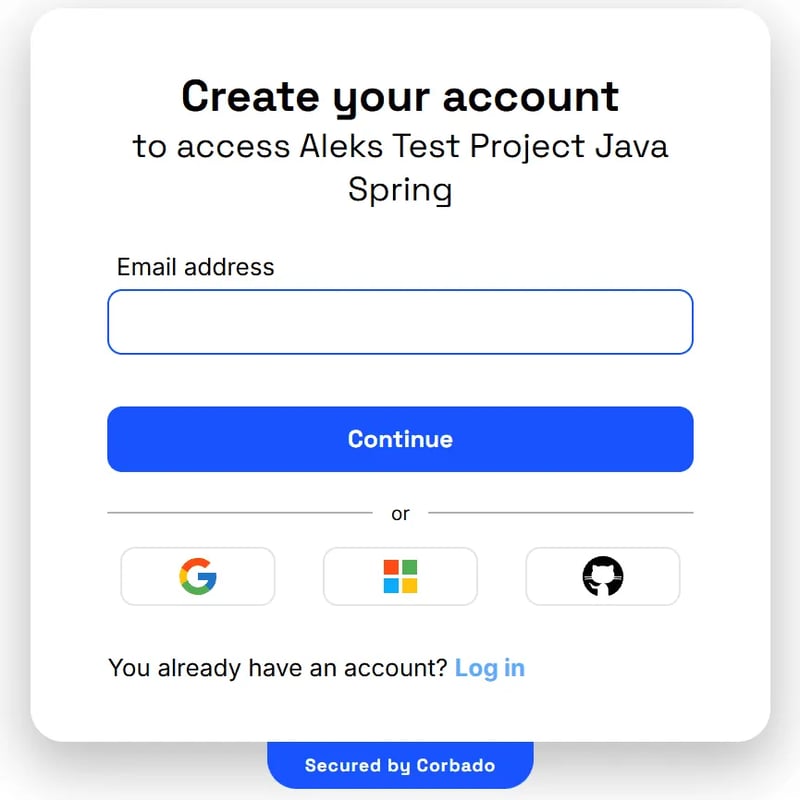
이 가이드에서는 Corbado를 사용하여 Java Spring Boot 애플리케이션에 암호 키를 통합하는 방법을 보여주었습니다. 다음 단계를 따르면 비밀번호 없는 인증을 효율적이고 안전하게 구현할 수 있습니다. 세션 관리 및 Corbado를 기존 애플리케이션에 통합하는 방법에 대한 자세한 문서는 공식 Corbado 문서를 참조하세요.
위 내용은 암호키를 Java Spring Boot에 통합하는 방법의 상세 내용입니다. 자세한 내용은 PHP 중국어 웹사이트의 기타 관련 기사를 참조하세요!